Cara Membuat USB Bootable dan Simpan PC Anda

- 2171
- 554
- Dale Harris II
Sudahlah hari pemasang CD. Sekarang anda boleh menggunakan alat yang lebih mudah seperti USB untuk memasang atau membaiki sistem operasi. Kami akan menunjukkan kepada anda bagaimana anda boleh menggunakannya untuk menghidupkan semula dan membaiki PC.
Secara lalai, Windows akan cuba mengesan sebarang kesilapan semasa permulaan dan biasanya secara automatik boot ke mod selamat jika ada masalah. Walau bagaimanapun, sementara Windows 10 mempunyai alat pemulihan diri yang mantap, ia bukan bukti peluru.
Isi kandunganUSBS BOOMABLE
Ada alasan yang baik mengapa anda mahu USB bootable berbaring di sekitar. Sekiranya PC anda terhempas dan tidak lagi boot sendiri, anda boleh menggunakan pemacu USB sebagai sistem pemulihan.
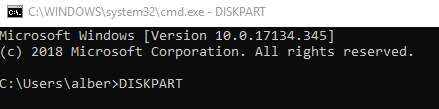
Pada baris arahan seterusnya, taipkan Senarai cakera Untuk melihat peranti storan yang ada. Kenal pasti peranti penyimpanan mana yang merujuk kepada pemacu USB yang telah anda pasangkan.
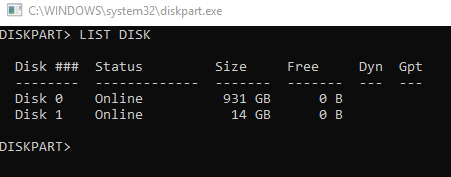
Sekiranya anda tidak pasti, anda boleh mengklik pada Mula dan Taipkan Pengurusan Disk. Kemudian klik pada Buat dan format partisi cakera keras. Dalam pengurusan cakera, cari cakera # yang ada Boleh ditanggalkan disenaraikan di bawahnya. Anda juga boleh mengesahkan dengan melihat saiz pemacu.
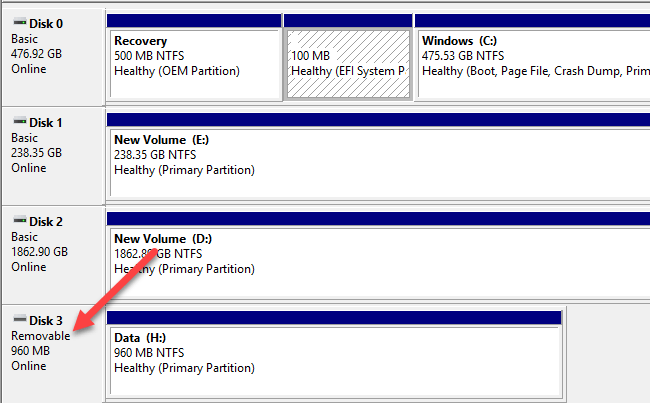
Taipkan arahan Cakera sel 1 di mana "1" adalah lokasi yang sepadan dengan pemacu USB. Sekiranya pemacu USB terletak pada cakera 2, maka taipkan Cakera SEL 2 sebaliknya.
Pada baris baru, taipkan Bersih dan memukul Masukkan. Perintah ini akan mengeluarkan kandungan USB jadi pastikan anda telah membuat sandaran semua fail anda.
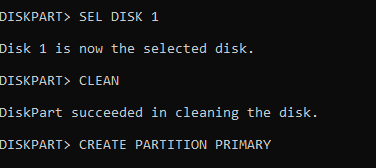
Sekarang kita memisahkan pemacu. Kami akan memasukkan satu siri arahan. Pastikan untuk tekan Masukkan selepas setiap satu. Jenis Buat partition primary. Kemudian ketik Senaraikan par Untuk memilih partition utama. Untuk mengaktifkan partition, taipkan Aktif.
Kita boleh memformat USB dengan menaip Format FS = FAT32 Label = "ABC" Override Pantas Di mana "ABC" adalah nama yang anda ingin tetapkan untuk pemacu USB anda. Anda juga boleh memberikan surat pemacu secara automatik ke USB anda dengan memasukkan kod tersebut Menetapkan.

Sebaik sahaja anda selesai, anda boleh keluar dari kedua -dua diskpart dan command prompt. Seret dan lepaskan fail ISO Windows ke pemacu bootable anda.
Menukar pesanan boot
Seterusnya, anda perlu menukar pesanan boot pada PC anda jika anda ingin menggunakan USB bootable anda. Anda boleh melakukan ini dengan pergi ke tetapan BIOS anda. Anda perlu mencari melalui menu boot dan mencari pesanan boot atau boot (setiap pc berbeza).
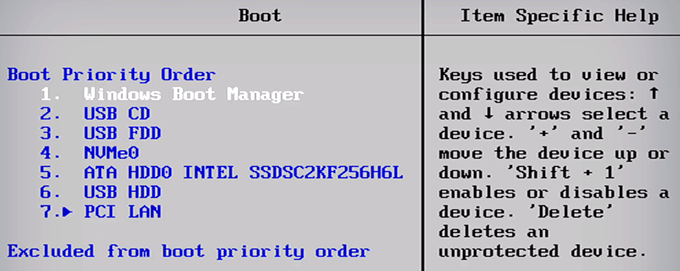
Sekali di sana, anda boleh memilih pemacu USB anda dan memesan komputer anda untuk boot dari peranti tersebut. Anda boleh menukar pesanan boot secara kekal dengan memindahkan pesanan pemacu boot. Dengan cara ini, anda sentiasa boleh boot komputer anda dari pemacu USB anda jika anda mahu.
Keluar dari bios dengan memukul ESC. Apabila komputer boot, ia harus mengesan pemacu USB bootable baru yang disambungkan ke mesin anda dan mula memuatkan sistem operasi.
Pada ketika ini, anda boleh menggunakannya untuk membaiki sistem operasi semasa anda atau memasang salinan segar OS jika anda suka. Nikmati!

